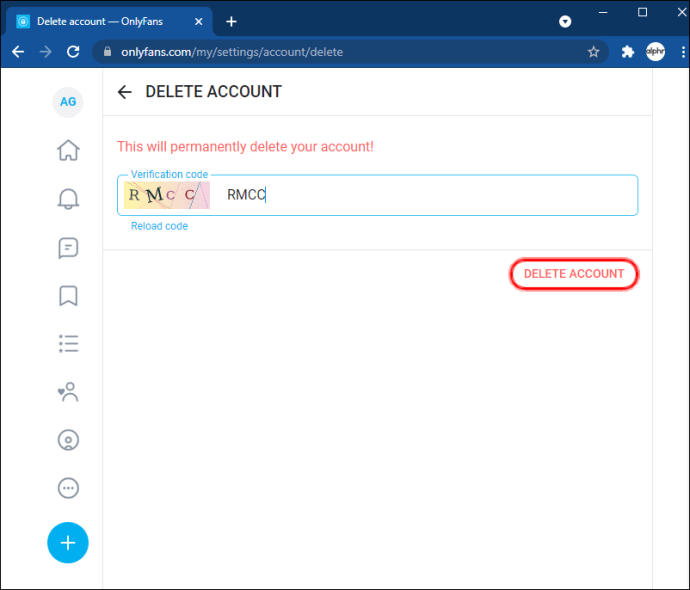Oavsett om du är en skapare eller prenumerant på OnlyFans, kanske du vill ta bort ditt konto någon gång. Kanske har du inte längre tid att utveckla innehåll, eller så vill du inte längre betala prenumerationsavgifter till de olika kanalerna. Att ta bort ditt konto är relativt enkelt, och om det här är något du vill göra, är du på rätt plats. I den här artikeln visar vi dig hur du tar bort ditt OnlyFans-konto som prenumerant eller skapare.

Hur man tar bort ett OnlyFans-konto på en iPhone
Att ta bort ditt OnlyFans-konto från din iPhone tar bara några få steg:
- Öppna din iPhone och starta din OnlyFans-app.

- På appen "Hem"-skärm, navigera längst ner till höger och klicka på den lilla ikonen som ser ut som en person med en cirkel runt sig.

- Från rullgardinsmenyn som öppnas väljer du "Inställningar".

- I menyn "Inställningar", tryck på "Konto". Bläddra igenom kontomenyn tills du hittar alternativet "Ta bort konto". Tryck på detta.

- Skärmen "Radera konto" öppnas och tillhandahåller ett CAPTCHA-formulär. Du måste skriva siffrorna och bokstäverna som du ser i bilden i fältet bredvid.

- När du har fyllt i denna verifieringskod korrekt kommer knappen "Radera konto" till höger att bli röd. Klicka på den här knappen för att permanent radera ditt konto.

Att ta bort ditt OnlyFans skaparkonto från din iPhone använder en liknande process:
- Navigera till OnlyFans-appen på din iPhone och öppna den.
- På "Hem"-skärmen, hitta ikonen i det nedre högra hörnet som ser ut som en cirkel med en person inuti den och klicka på den.
- I rullgardinsmenyn som kommer upp, scrolla ner för att hitta "Inställningar" och välj den.
- I menyn "Inställningar", välj "Konto".
- Gå ner i kontomenyn för att hitta "Ta bort konto" och tryck på den.
- När skärmen öppnas kommer du att se ett "Verifieringskod"-fält. Mata in siffrorna och bokstäverna som visas i bilden i fältet bredvid.
- När du har skrivit in den här koden korrekt kommer knappen "Radera konto" under den att bli röd och du kan trycka på den.
Som ett skaparkonto kommer det inte att raderas omedelbart som ett prenumerantkonto skulle göra. Istället förblir det inaktiverat tills alla prenumerationer på ditt konto har löpt ut. Att inaktivera profilen innebär att ingen kan skapa en ny prenumeration på din profil. När alla prenumerationer har gått ut kommer OnlyFans att radera ditt konto permanent.
Hur man tar bort ett OnlyFans-konto på en Android-enhet
Om du använder en Android-enhet och du har ett OnlyFans-konto som du vill ta bort, så här går du tillväga:
- Lås upp din Android-enhet och öppna sedan din OnlyFans-app.

- Navigera till botten av skärmen och tryck på din "Profil"-ikon (längst till höger). Välj "Inställningar" i rullgardinsmenyn och välj sedan "Konto".

- I menyn "Konto", scrolla ned tills du hittar "Radera konto" och tryck på den.

- På sidan "Radera konto", skriv in en verifieringskod som matchar siffrorna och bokstäverna i bilden på skärmen. Knappen "Radera konto" blir då aktiv och du kan trycka på den.

- Ett popup-fönster kommer att fråga om du är säker på att du vill ta bort kontot. Klicka på "Ja, ta bort."

För att ta bort ditt OnlyFans skaparkonto på en Android-enhet måste du följa dessa steg:
- Starta OnlyFans på din Android-enhet och navigera till ikonen "Profil" längst ner till höger på skärmen.
- Från menyn "Profil", välj "Inställningar" och sedan "Konto".
- I "Konto"-menyn, scrolla ner tills du kommer till "Radera konto." Klicka på det.
- I den här menyn måste du fylla i en verifieringskod som matchar bilden som visas på skärmen. När du har skrivit in detta korrekt kommer knappen "Radera konto" att bli ljusröd. Tryck på den.
- En fråga kommer att fråga dig om du är säker på att du vill ta bort kontot. Välj "Ja, ta bort."
Eftersom ditt konto är ett skaparkonto, kommer du att inaktivera ditt konto genom att följa dessa steg och förhindra nya prenumerationer på din kanal. När alla befintliga prenumerationer har gått ut kommer OnlyFans att ta bort ditt konto permanent.
Hur man tar bort ett OnlyFans-konto från en PC
Att ta bort ditt OnlyFans-konto på din PC kräver några olika steg. Så här gör du:
- Logga in på OnlyFans.com.

- Klicka på "Profil"-ikonen längst upp - den liknar en person med en cirkel runt sig.

- En meny dyker upp till höger på skärmen. Hitta alternativet "Inställningar" och klicka på det.

- På vänster sida av skärmen finns en meny; härifrån väljer du "Konto".

- På sidan som öppnas, scrolla till botten tills du ser rubriken "Ta bort konto." Klicka på rullgardinspilen till höger och ange verifieringskoden.

- Knappen "Radera konto" under koden blir då röd. Klicka på den för att ta bort kontot.
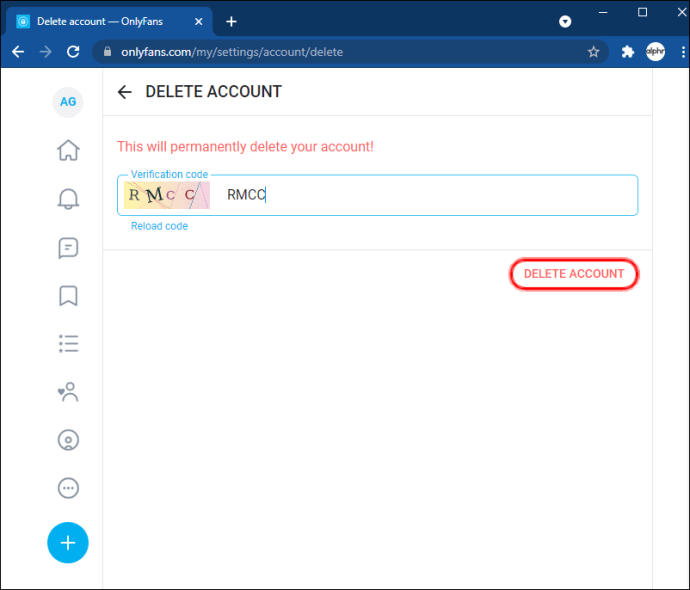
Som OnlyFans-skapare är det relativt enkelt att ta bort ditt konto på en PC:
- Navigera till OnlyFans.com och logga in.

- På "Hem"-skärmen, välj "Profil"-ikonen längst till höger längst upp på sidan. En meny kommer att dyka upp till höger på skärmen. Från den här menyn väljer du "Inställningar".

- Sidan "Inställningar" öppnas sedan. Det kommer att finnas en meny till vänster på skärmen; här hittar du "Konto". Klicka på det.

- På sidan "Konto", scrolla ner för att hitta rubriken "Radera konto". Till höger om denna rubrik finns en nedåtriktad pil. Tryck på detta för att visa verifieringskoden.

- Ange koden som matchar bilden. Knappen "Radera konto" blir då aktiv. Du kan nu klicka på detta för att radera ditt konto.

Det är viktigt att komma ihåg att ditt konto kommer att raderas först efter att den senaste prenumerationen på din kanal löper ut. Tills dess kommer ditt konto att vara inaktiverat.
Hur man tar bort ett OnlyFans-konto på en iPad
Att ta bort ditt OnlyFans-konto på din iPad använder samma process som att ta bort det från din iPhone. Dessa steg beskriver processen:
- Öppna din iPad och starta OnlyFans-appen. På "Hem"-skärmen hittar du ikonen "Profil" längst ner på sidan längst till höger. Klicka på den här ikonen.
- Från menyn som öppnas väljer du "Inställningar" och sedan "Konto".
- Bläddra igenom menyn "Konto" för att hitta "Ta bort konto." Tryck på det här alternativet och fyll i verifieringskoden du får.
- Knappen "Radera konto" kommer att tändas. Klicka på den för att ta bort kontot permanent.
Som kreatör skulle du följa samma process men med ytterligare ett steg:
- Starta OnlyFans på din iPad och navigera till ikonen "Profil" längst till höger på skärmen. Klicka på denna ikon för att få fram en meny.
- Härifrån väljer du "Inställningar" och sedan "Konto". Under "Konto", hitta "Ta bort konto" och klicka på det.
- Här måste du ange en verifieringskod.
- Tryck på knappen "Ta bort konto" som blir aktiv efter att verifieringskoden matats in korrekt.
Nu kommer ditt konto att inaktiveras, vilket förhindrar nya prenumeranter från att registrera sig. Ditt konto kommer att raderas permanent efter att de befintliga prenumerationerna löper ut.
Ytterligare vanliga frågor
Vad gör jag om jag fortfarande har pengar i min plånbok?
Om du har pengar i din OnlyFans-plånbok kan du fortfarande radera ditt konto. Du kommer att kunna fortsätta använda ditt konto och plånbok i ungefär en månad efter att du har raderat kontot för att hjälpa dig att spendera pengarna. Det är dock viktigt att notera att du inte kan överföra pengarna från ditt OnlyFans-konto tillbaka till dina bank- eller PayPal-konton.
Kontot raderat
Att ta bort ditt OnlyFans-prenumerant- eller skaparkonto är relativt enkelt när du väl vet hur. Om du följer stegen som beskrivs i den här artikeln kommer du att stänga ditt konto permanent på nolltid.
Har du tagit bort ditt OnlyFans-konto? Använde du en process som liknar de som visas i den här guiden? Låt oss veta i kommentarsfältet nedan.